Ноутбуки Lenovo ThinkPad E565 - инструкция пользователя по применению, эксплуатации и установке на русском языке. Мы надеемся, она поможет вам решить возникшие у вас вопросы при эксплуатации техники.
Если остались вопросы, задайте их в комментариях после инструкции.
"Загружаем инструкцию", означает, что нужно подождать пока файл загрузится и можно будет его читать онлайн. Некоторые инструкции очень большие и время их появления зависит от вашей скорости интернета.
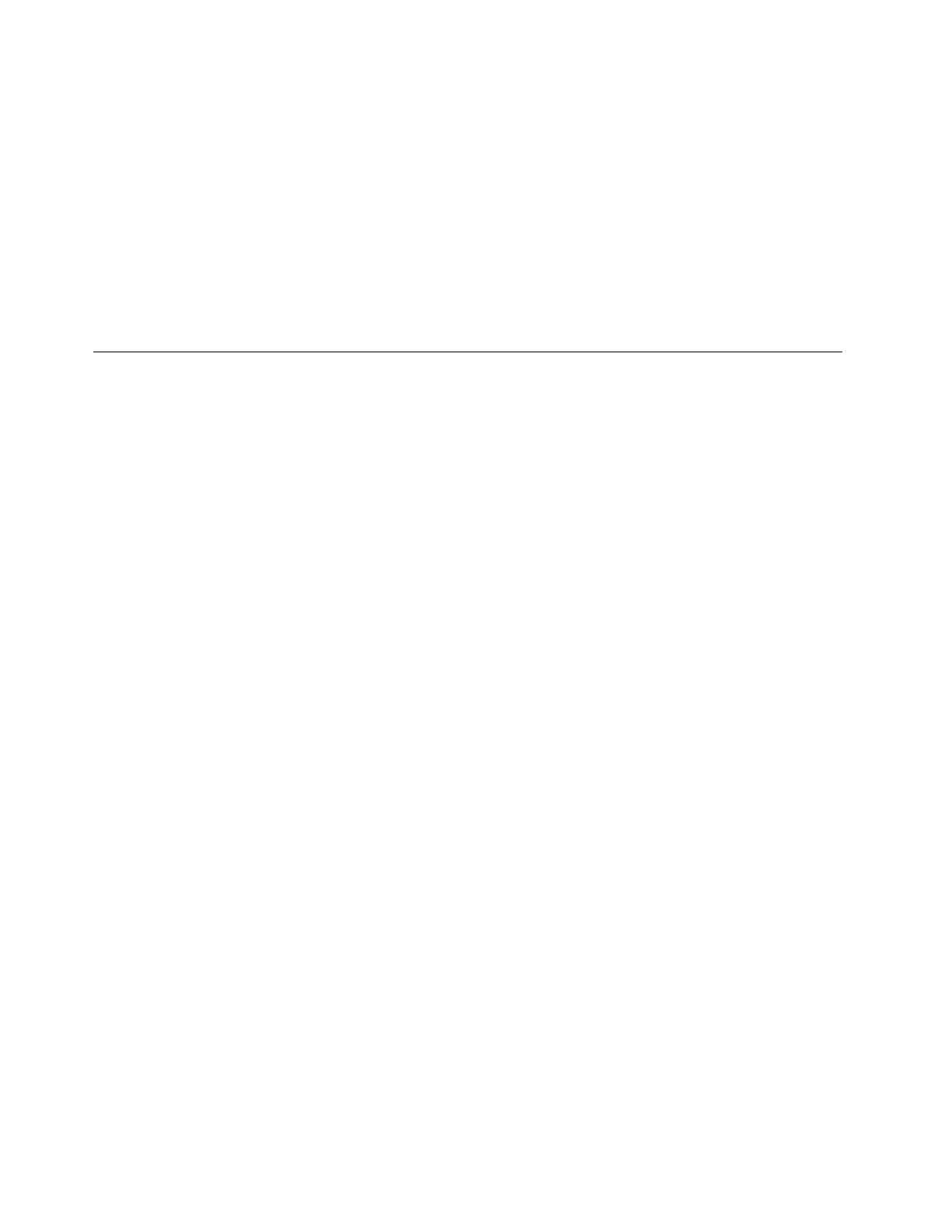
– Откройте меню “Пуск” и щелкните
Настройка
. Если пункт
Настройка
отсутствует,
щелкните
Все приложения
, чтобы появился список всех программ, и выберите
Настройка
➙
Устройства
➙
Bluetooth
. Включите функцию Bluetooth.
– Откройте меню “Пуск” и щелкните
Настройка
. Если пункт
Настройка
отсутствует,
щелкните
Все приложения
, чтобы появился список всех программ, и выберите
Настройка
➙
Сеть и Интернет
➙
Режим “в самолете”
. Включите функцию Bluetooth.
2. Щелкните правой кнопкой мыши файл с данными, который требуется отправить.
3. Щелкните
Отправить
➙
Устройства Bluetooth
.
4. Выберите устройство Bluetooth и затем следуйте инструкциям на экране.
Дополнительную информацию см. в справочных системах ОС Windows и Bluetooth.
Использование внешнего дисплея
Внешний дисплей можно использовать в качестве проектора или монитора для показа презентаций
или расширения области рабочего стола. В этом разделе рассказывается, как подключить внешний
дисплей, выбрать режимы отображения и изменить настройки дисплея.
Компьютер поддерживает следующее разрешение экрана при условии, что внешний монитор также
поддерживает такое разрешение.
• До 1920 x 1200, с внешним дисплеем, подключенным к разъему VGA
• До 4096 x 2304, с внешним дисплеем, подключенным к разъему HDMI
Дополнительную информацию о внешнем дисплее см. в руководствах, входящих в его комплект
поставки.
Подключение внешнего дисплея
Можно использовать проводной или беспроводной дисплей. Проводной дисплей можно подключить
к разъему HDMI или VGA с помощью кабеля. Беспроводной дисплей можно добавить с помощью
функции Wi-Di или Miracast.
•
Подключение проводного дисплея
Примечание:
Для подключения внешнего монитора требуется кабель видеоинтерфейса с
ферритовым сердечником.
1. Подключите внешний дисплей к соответствующему видеоразъему на компьютере (например,
разъему VGA или HDMI).
2. Подключите внешний дисплей к электрической розетке.
3. Включите внешний дисплей.
Если ваш компьютер не обнаруживает внешний дисплей, выполните следующие действия:
– Для Windows 7: щелкните на рабочем столе правой кнопкой мыши и выберите
Разрешение
экрана
➙
Обнаружить
.
– Для Windows 10: щелкните на рабочем столе правой кнопкой мыши и выберите
Параметры
дисплея
➙
Обнаружить
.
•
Подключение беспроводного дисплея
Примечание:
Для использования беспроводного дисплея убедитесь в том, что и компьютер, и
внешний дисплей поддерживают функцию Wi-Di или Miracast. На компьютерах с операционной
системой Windows 7 и микропроцессором Intel Celeron
®
функция Wi-Di недоступна.
34
Руководство пользователя
Содержание
- 3 Содержание
- 4 ii
- 5 iii
- 7 Прочтите вначале; Будьте осторожны: при работе компьютер нагревается.; Будьте осторожны: в процессе работы адаптер питания нагревается.; Берегите компьютер от влаги.
- 8 Будьте аккуратны при переноске компьютера.; Обращайтесь с компьютером аккуратно.; Важная информация по технике безопасности
- 9 Состояния, требующие немедленных действий; vii
- 10 ОПАСНО
- 12 Инструкция по работе с блоками питания; Внешние устройства
- 14 Эмиссия тепла и вентиляция
- 17 xv
- 19 Глава 1. Обзор продукта; Вид спереди для моделей с камерой 2D
- 21 Вид спереди для моделей с камерой 3D; Камера 3D
- 23 Вид справа; Аудиоразъем
- 24 Дисковод для оптических дисков (в некоторых моделях); Разъем питания от сети переменного тока; Вид слева
- 26 Вид снизу
- 27 Индикаторы состояния
- 28 Расположение наклеек с важной информацией о продукте
- 29 Информация об идентификаторе FCC ID и номере IC Certification
- 32 Средства защиты; Спецификации; Размеры; Условия эксплуатации
- 33 Все программы; Обзор программ Lenovo
- 37 Глава 2. Работа на компьютере; Регистрация компьютера; Можно ли найти руководство пользователя на другом языке?
- 41 Манипулятор ThinkPad
- 42 Манипулятор TrackPoint; Указатель; Сенсорная панель
- 43 Жесты для сенсорной панели
- 44 Настройка манипулятора ThinkPad; Оборудование и звук; Замена колпачка джойстика
- 45 Подключение к источнику переменного тока
- 48 Эксплуатация аккумулятора
- 49 Подключение к сети
- 50 Беспроводные соединения; Использование подключения к беспроводной локальной сети
- 51 Использование соединения Bluetooth
- 54 Настройка функции звукозаписи; Использование камеры; Камера
- 56 Извлечение карты Flash Media; Безопасное извлечение устройств и дисков
- 57 Глава 3. Расширение возможностей компьютера; Подбор дополнительных аксессуаров ThinkPad; Вид спереди
- 59 ThinkPad OneLink Pro Dock
- 61 Глава 4. Вы и ваш компьютер; Специальные возможности и удобство работы; Общая посадка
- 62 Рекомендации путешественникам; Создание комфортных условий; Информация о специальных возможностях
- 63 Сочетания клавиш; Центр специальных возможностей
- 66 Дорожные аксессуары
- 67 Глава 5. Безопасность; Установка механического замка
- 70 Пароли на доступ к жесткому диску
- 72 Защита жесткого диска
- 73 Установка микросхемы защиты
- 74 Использование устройства распознавания отпечатков пальцев
- 75 Эксплуатация устройства распознавания отпечатков пальцев
- 79 Глава 6. Расширенные настройки; Установка новой операционной системы
- 80 Установка операционной системы Windows 10; Startup
- 81 Установка драйверов устройств; Использование программы ThinkPad Setup
- 83 Config; жирным шрифтом
- 88 System Date; System Time; Меню Security; Security
- 98 Меню Startup
- 101 Preboot eXecution Environment; Идентификатор ресурса EEPROM
- 103 Глава 7. Предотвращение неполадок; Общие советы по предотвращению проблем; Компьютер
- 104 Обновление драйверов устройств; Загрузка последних версий драйверов с веб-сайта; Обновление драйверов с использованием программы System Update
- 105 Уход за компьютером; Обращайтесь с компьютером осторожно и бережно
- 106 Правильно носите ваш компьютер; Осторожность при задании паролей
- 107 Чистка крышки компьютера; Чистка клавиатуры; Чистка дисплея
- 109 Глава 8. Устранение неполадок компьютера; Диагностика неполадок
- 110 Попадание жидкости на клавиатуру; Если вы пролили жидкость на компьютер:
- 111 Сообщения об ошибках
- 113 Ошибки, при которых сообщения не выводятся
- 114 Решение; Звуковые сигналы, сообщающие об ошибках; Неполадки модулей памяти
- 115 Неполадки сети; Проблемы, связанные с Ethernet
- 116 Неполадки клавиатуры и других манипуляторов
- 117 Неполадки дисплея и мультимедийных устройств; Неполадки с экраном компьютера
- 119 Проблемы с внешним монитором
- 122 Проблемы с воспроизведением звука
- 124 Неполадки с аккумулятором; Неполадки адаптера питания
- 125 Отображать скрытые значки; Проблемы с электропитанием
- 126 Неполадки при загрузке; Проблемы режима сна и гибернации
- 127 Неполадки жестких дисков и других устройств для хранения данных; Проблемы с жестким или гибридным диском
- 129 Неполадки с USB
- 131 Информация о восстановлении операционной системы Windows 7; Пуск; ОК; Создание и использование носителя восстановления
- 132 Резервное копирование и восстановление
- 133 Рабочее пространство Rescue and Recovery
- 134 Создание и использование резервных носителей
- 136 Решение проблем, связанных с восстановлением
- 138 Создание и использование USB-накопителя восстановления; Создание USB-накопителя восстановления; Создание диска; Использование USB-накопителя восстановления
- 139 Диагностика
- 141 Глава 10. Замена устройств; Защита от статического электричества
- 143 Замена клавиатуры
- 146 Установка клавиатуры
- 148 Замена внутреннего устройства хранения данных
- 154 Замена дисковода для оптических дисков
- 157 Замена модуля памяти
- 159 Замена плоской круглой батарейки
- 163 Глава 11. Оказание технической поддержки; Перед тем как связаться с Lenovo
- 165 Как обратиться в центр поддержки клиентов Lenovo; Телефоны; Приобретение дополнительных услуг
- 167 Приложение A. Нормативная информация; Расположение антенн беспроводной связи UltraConnect; Расположение антенн; Информация о беспроводной связи; Взаимодействие беспроводных сетей
- 168 Условия работы и ваше здоровье
- 169 Информация о соответствии нормативам радиосвязи; Информация о соответствии нормативам радиосвязи Бразилии; Информация, относящаяся к сертификации; Замечания по классификации для экспорта
- 170 Замечание об электромагнитном излучении
- 171 Deutschsprachiger EU Hinweis:
- 175 Важная информация о WEEE; Информация о WEEE для Венгрии
- 177 Информация по утилизации для Бразилии; Declarações de Reciclagem no Brasil; Информация об утилизации аккумуляторов для Тайваня (Китай); Примечание
- 178 Информация об утилизации аккумуляторов для США и Канады
- 181 Приложение D. Информация о модели ENERGY STAR; Сетевые адаптеры
- 183 Приложение E. Товарные знаки
- 185 Приложение F. Замечания








































































































































































































